はじめに
この演習では、直前の演習の結果を検証し、メッシュの分布が結果に与える影響が大きすぎたかどうか判定します。この演習では次の操作を実行します。
- さまざまな視覚化ツールを使用して、解析結果の品質を判定します。
- メッシュを細分割して、新しいメッシュと前の演習で使用したメッシュを比較します。
- 新しいメッシュで解析を実行して、結果を確認します。
1. モデルを開く
Autodesk Inventor を起動し、refine-mesh.ipt をトレーニング演習フォルダの Section 8 - Refine Mesh サブフォルダから開きます。
Autodesk Inventor Nastran 環境を開始します。
この演習に必要な結果をロードするには、次のように、[結果]パネルで[結果をロード]をクリックして、Section 8 - Refine Mesh サブフォルダから Analysis1.FNO を選択します。
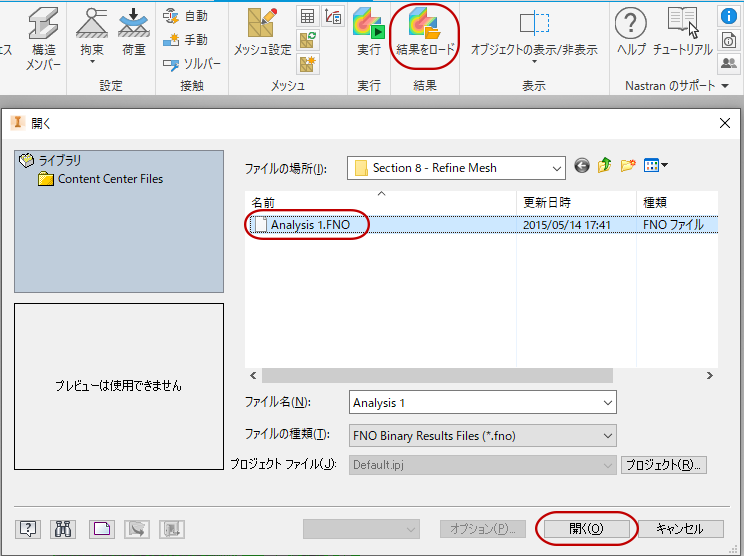
検査を終了する際に、応力結果で、潜在的な収束の問題がいくつか示されます。局所的に面の接触が断続的になっています。次のイメージでは、サーフェス上に表示される結果が「粗い」表示で、応力が高い領域では「まだら」な表示になっています。
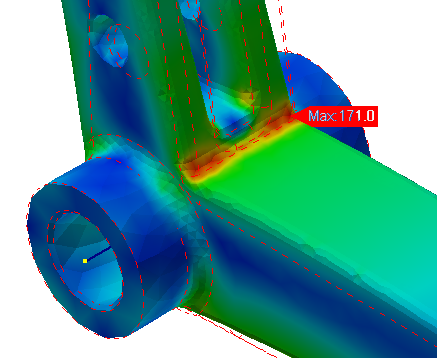
コンター タイプ: フリンジ vs 連続
次の手順で、まずフォンミーゼス応力をモデル上に表示し、レンダリング オプションを調整します。
- [結果]パネルで[オプション]をクリックします。
- [コンター オプション]タブで、[結果データ]リストから[応力]を選択して、[タイプ]リストから[SOLID VON MISES STRESS]を選択します。
- [レンダリング]を[連続]に設定します。
- [表示]をクリックします。
- ビューをクリーン アップするには、[表示オプション]タブをクリックして、[要素エッジ]と[コネクタ]のコントロールを左にスライドします。
- [レンダリング]を[フリンジ]に変更します。コンターの境界がカーブではなく線分セグメントであり、要素エッジの影響を受けやすいことがわかります。これは、次のように結果を改善するためにメッシュの細分化が必要となる場合があることを示しています。
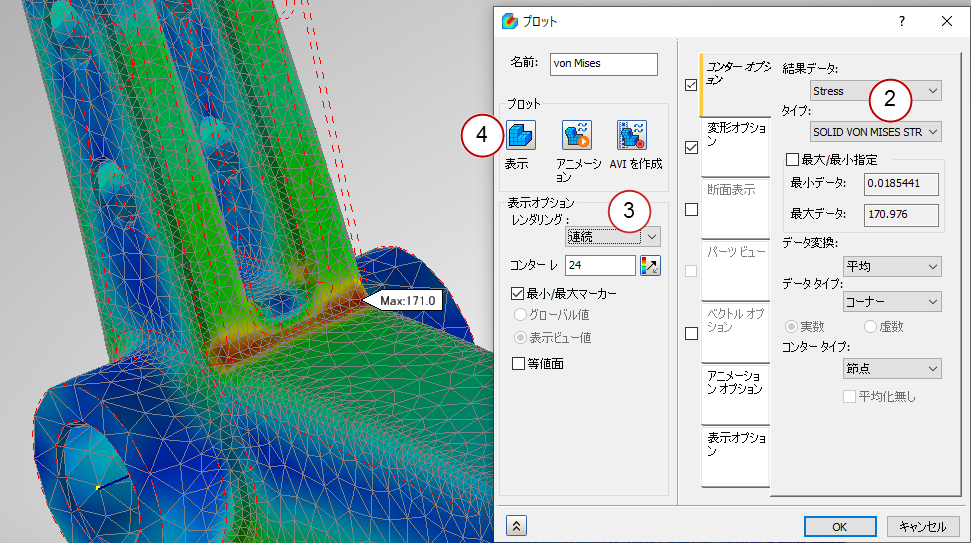
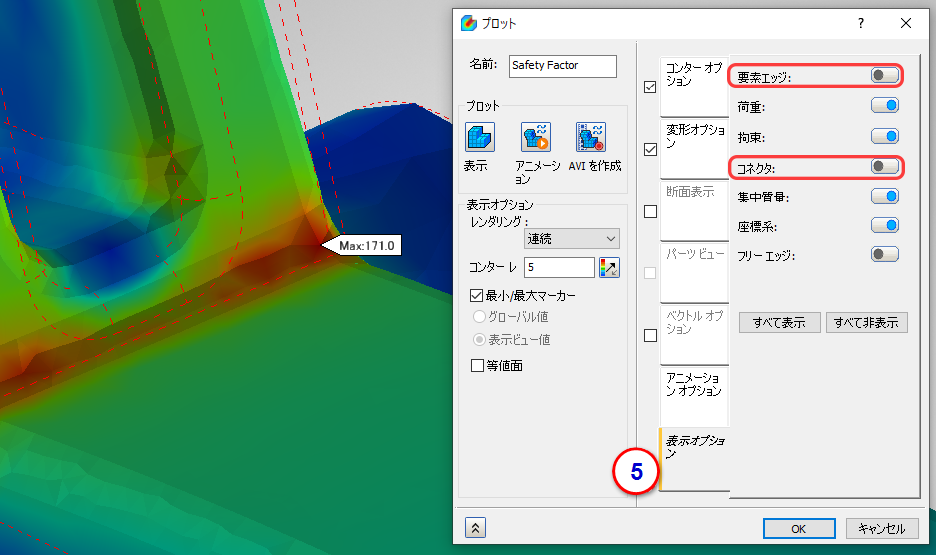
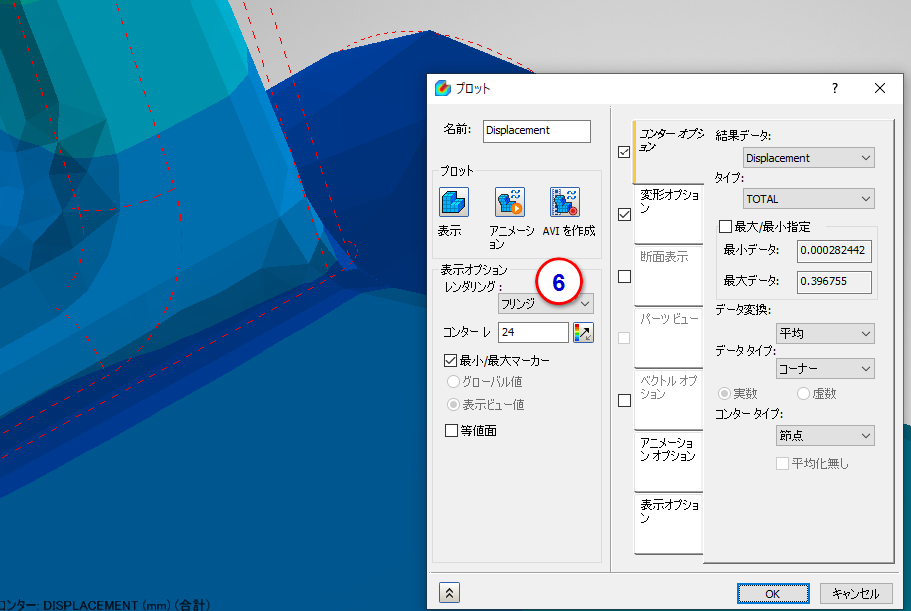
応力表示: 平均化 vs 平均化無し
- [コンター オプション]タブを再度クリックします。[データ タイプ]リストから[図心]を選択します。
- [コンター タイプ]リストから[要素]を選択します。
- [要素オプション]セクションから[平均化無し]を選択します。
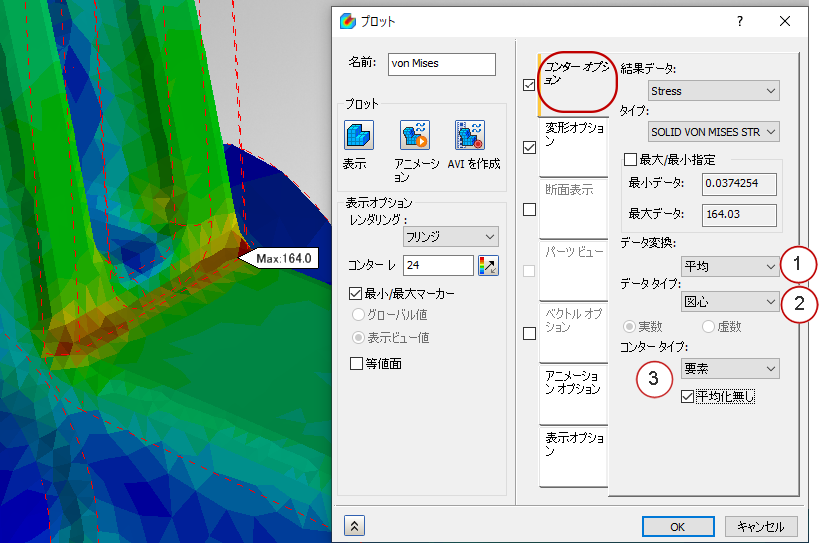
平均化無しの図心タイプのプロットで、応力が隣接する要素を超えて飛び出していることがわかります。これはメッシュの細分割が必要であることを明確に示しています。
2. メッシュを部分的に細分割する
- 解析ツリーで[メッシュ モデル]を右クリックして、[メッシュ コントロールを追加]をクリックします。
- [メッシュ コントロール]ダイアログ ボックスで、[要素サイズ]を「0.5」mm に設定します。
- [選択した面]フィールド内をクリックします。
- 次の図のようにモデルの面を選択します。全部で 9 つの面が必要です。
- [OK]をクリックして[メッシュ コントロール]ダイアログ ボックスを閉じます。
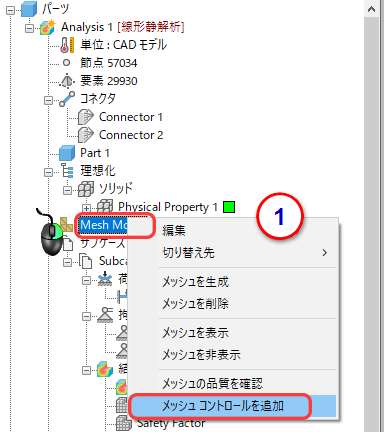
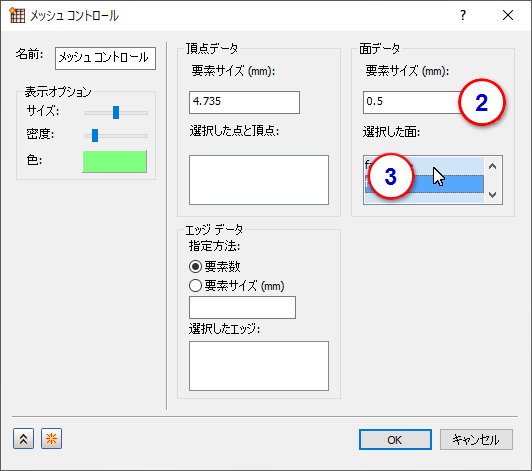
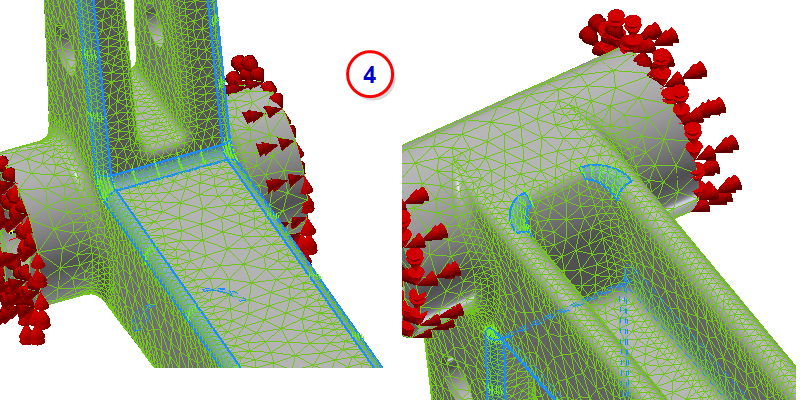
3. グローバル メッシュ設定を変更する
- パーツ ツリーで、[メッシュ モデル]を右クリックして[編集]をクリックします。
- [メッシュ]ダイアログ ボックスで[設定]をクリックします。
- [メッシュ詳細オプション]ダイアログ ボックスで[最大要素成長率]を「1.1」に変更します。
- [中間節点の投影]のチェック ボックスにチェックを入れます。
- [中間節点の品質調整]を ON に設定します。
- [OK]をクリックして[メッシュ詳細オプション]ダイアログ ボックスを閉じます。
- [メッシュを生成]をクリックして、メッシュを再生成します。
- [OK]をクリックして[メッシュ]ダイアログ ボックスを閉じます。
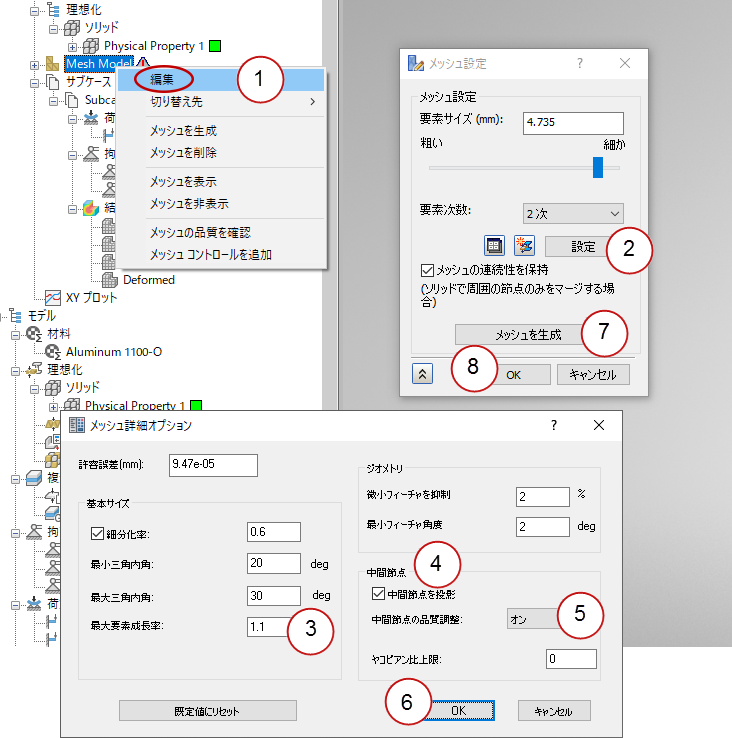
次のように、元のメッシュは左、新しいメッシュは右に表示されます。
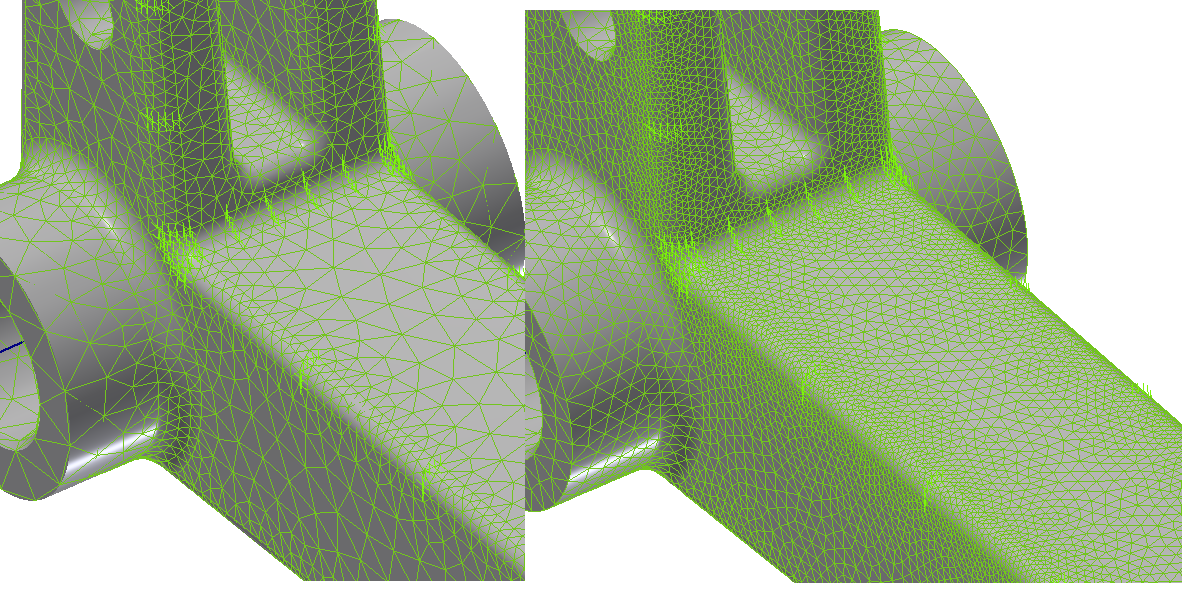
4. 解析を実行する
リボンの[実行]をクリックします。
このフィレットで応力が約 20% 増加したことに注目してください。
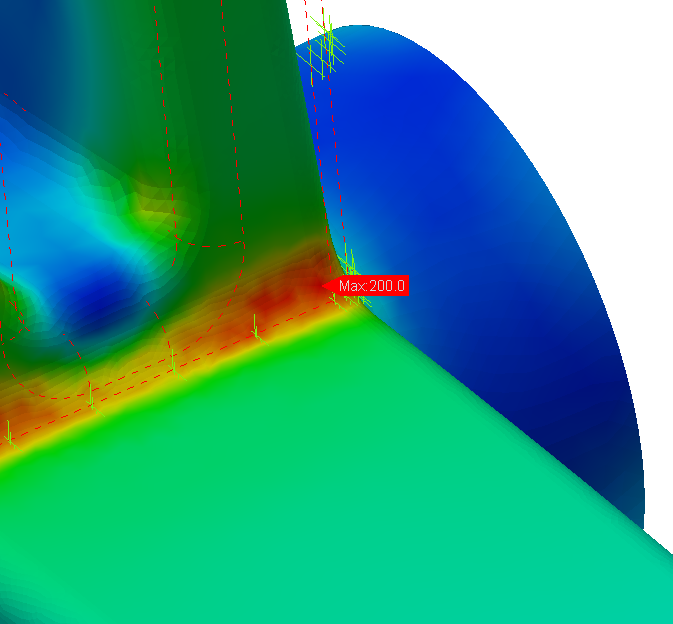
まとめ
Autodesk Inventor Nastran では、メッシュのコントロールおよび細分化の強力なツールが用意されているため、設計のニーズに合わせて最適なメッシュを作成できます。
傾向解析に重点を置いている場合であっても、収束は常に確認する必要があります。2 つの設計の収束が異なる場合、応力の変化の原因が設計の違いか関連するメッシュかは分かりません。これによって、不適切な設計の意思決定につながる可能性があります。